Un model este o imagine, de obicei mică, utilizată pentru umplerea regiunilor prin dale, care, prin plasarea de copii una lângă alta precum gresiile ceramice. Un model este declarat a fi dalabil în cazul în care copii ale acestuia pot fi adiacente margine-stânga-cu-margine-dreapta și margine-sus-cu-margine-jos, fără a crea îmbinări evidente. Nu toate modelele utile sunt dalabile, dar modele din dale sunt mai frumoase pentru mai multe scopuri. (o textură, apropo, este același lucru ca un model.)
Fig. 7.26. Utilizare model
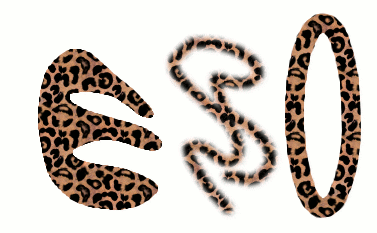
Trei moduri de a folosi modelul „Leopard”: o găleată-de-umplere peste selecție, desenarea cu instrumentul Clonare, și decuparea unei selecții elipsă cu modelul.
În GIMP există trei utilizări principale pentru modele:
-
Cu instrumentul Umplere cu găleata, puteți alege să umpleți o regiune cu un model în locul unei culori solide.
Fig. 7.27. Caseta bifată pentru a utiliza un model
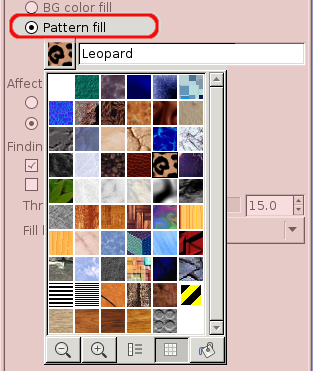
Caseta pentru umplere model este bifată și un clic pe model vă arată toate modelele în modul Grilă.
-
Cu instrumentul Clonare , puteți desena folosind un model, cu o mare varietate de forme de pensulă.
-
Când trasați o cale sau o selecție, o puteți face cu un model în loc de o culoare solidă. Puteți utiliza, de asemenea, instrumentul Clonare ca alegere proprie dacă conturați selecția folosind un instrument de desen.
![[Indicație]](images/tip.png)
|
Indicație |
|---|---|
|
Notă: tiparele nu trebuie să fie opace. Dacă completați sau desenați utilizând un model cu zone translucide sau transparente, conținutul anterior al zonei va apărea din spate. Aceasta este unul dintre modurile de a face „suprapunere” în GIMP. |
Când instalați GIMP, acesta vine preaprovizionat cu câteva zeci de modele, care par să fi fost alese mai mult sau mai puțin întâmplător. Puteți adăuga, de asemenea, modele noi, fie cele pe care le creați, sau cele pe care le descărcați din nenumăratele disponibile online.
Modelul curent al GIMP, utilizat în cele mai multe operațiuni legate de model, este afișat în zona pensulă/model/degradeu de instrumente. Apăsând clic pe simbolul model aduce Dialogul modele, care vă permite să selectați un alt model. Puteți accesa, de asemenea, tipul de dialog de meniu, sau de andocare, astfel încât acesta să poată fi prezent continuu.
Pentru a adăuga un nou model de colectare, astfel încât să apară în caseta de dialog modele, este nevoie să salvați într-un format utilizabil GIMP, într-un dosar inclus în calea GIMP de căutare modele. Există mai multe formate de fișiere pe care le puteți utiliza pentru modele:
- PAT
-
Formatul
.pateste folosit pentru modele create special pentru GIMP. Puteți converti orice imagine într-un fișier.patdeschizându-l în GIMP și apoi salvându-l folosind un nume de fișier ce se termină în.pat.![[Atenție]](images/caution.png)
Atenție Nu confundați fișierele generate de GIMP cu extensia
.patcu fișiere create din alte programe (de exemplu, Photoshop) – la urma urmei,.pateste doar o parte dintr-un nume de fișier (arbitrar).(cu toate acestea, GIMP nu suportă fișiere Photoshop
.patpână la o anumită versiune.) - PNG, JPEG, BMP, GIF, TIFF
-
You can use
.png,.jpg,.bmp,.gif, or.tifffiles as patterns.
To make a pattern available, you place it in one of the folders in GIMP's
pattern search path. By default, the pattern search path includes two
folders, the system patterns folder, which you should
not use or alter, and the patterns
folder inside your personal GIMP directory. You can add new folders to the
pattern search path using the
Pattern Folders
page of the Preferences dialog. Any PAT file (or any of the
other acceptable formats) included in a folder in the pattern search path
will show up in the Patterns dialog the next time you start GIMP.
![[Notă]](images/note.png)
|
Notă |
|---|---|
|
You can add a new pattern quickly as you do for brushes. See Secțiune 5.4, „Creating a brush quickly”. |
There are countless ways of creating interesting pattern images in GIMP, using the wide variety of available tools and filters -- particularly the rendering filters. You can find tutorials for this in many locations, including the GIMP home page [GIMP]. Some of the filters have options that allows you to make their results tileable. Also, see Secțiune 3.13, „Neclaritate mozaicabilă”, this filter allows you to blend the edges of an image in order to make it more smoothly tileable.



